Excel: как извлечь уникальные значения на основе критериев
Вы можете использовать следующую базовую формулу для извлечения уникальных значений на основе критериев в Excel:
=SINGLE(FILTER( B2:B14 , A2:A14 ="West"))
Эта конкретная формула находит уникальные значения в диапазоне B2:B14 , где соответствующая ячейка в диапазоне A2:A14 равна «Запад».
Следующий пример показывает, как использовать эту формулу на практике.
Пример: извлечение уникальных значений на основе критериев в Excel
Допустим, у нас есть следующий набор данных в Excel, содержащий информацию о различных баскетболистах:
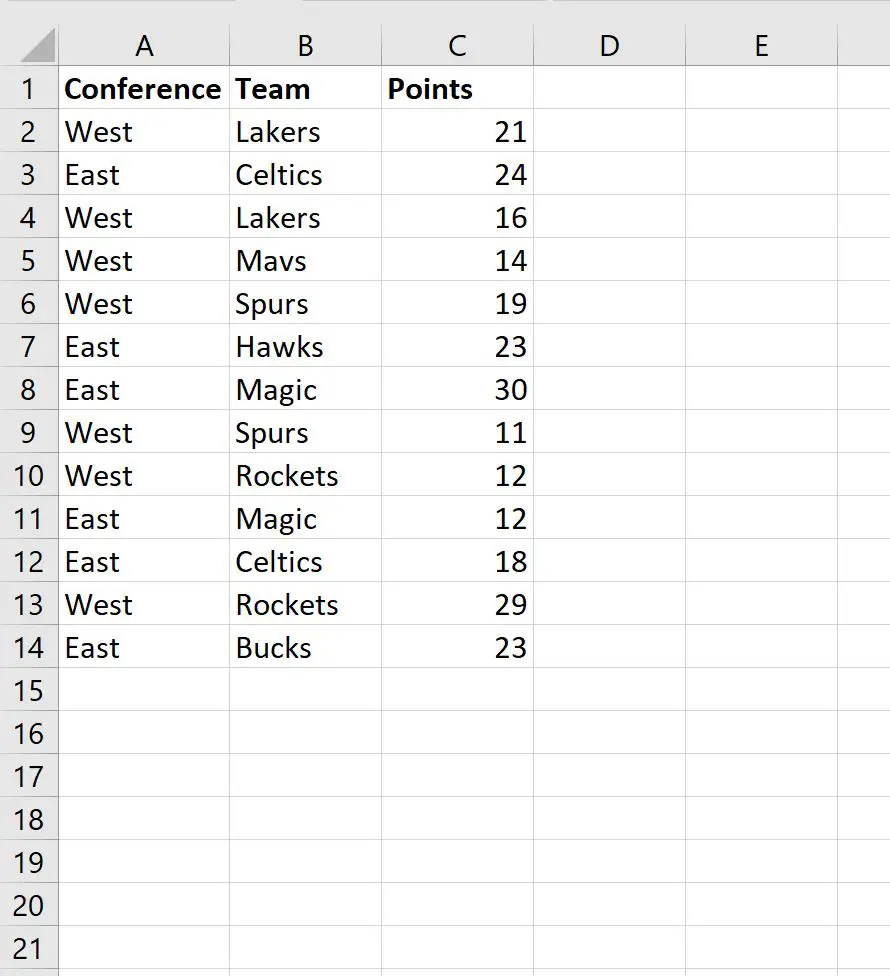
Мы можем ввести следующую формулу в ячейку E1 , чтобы получить список уникальных названий команд, где столбец «Конференция» равен «Запад»:
=SINGLE(FILTER( B2:B14 , A2:A14 ="West"))
На следующем снимке экрана показано, как использовать эту формулу на практике:
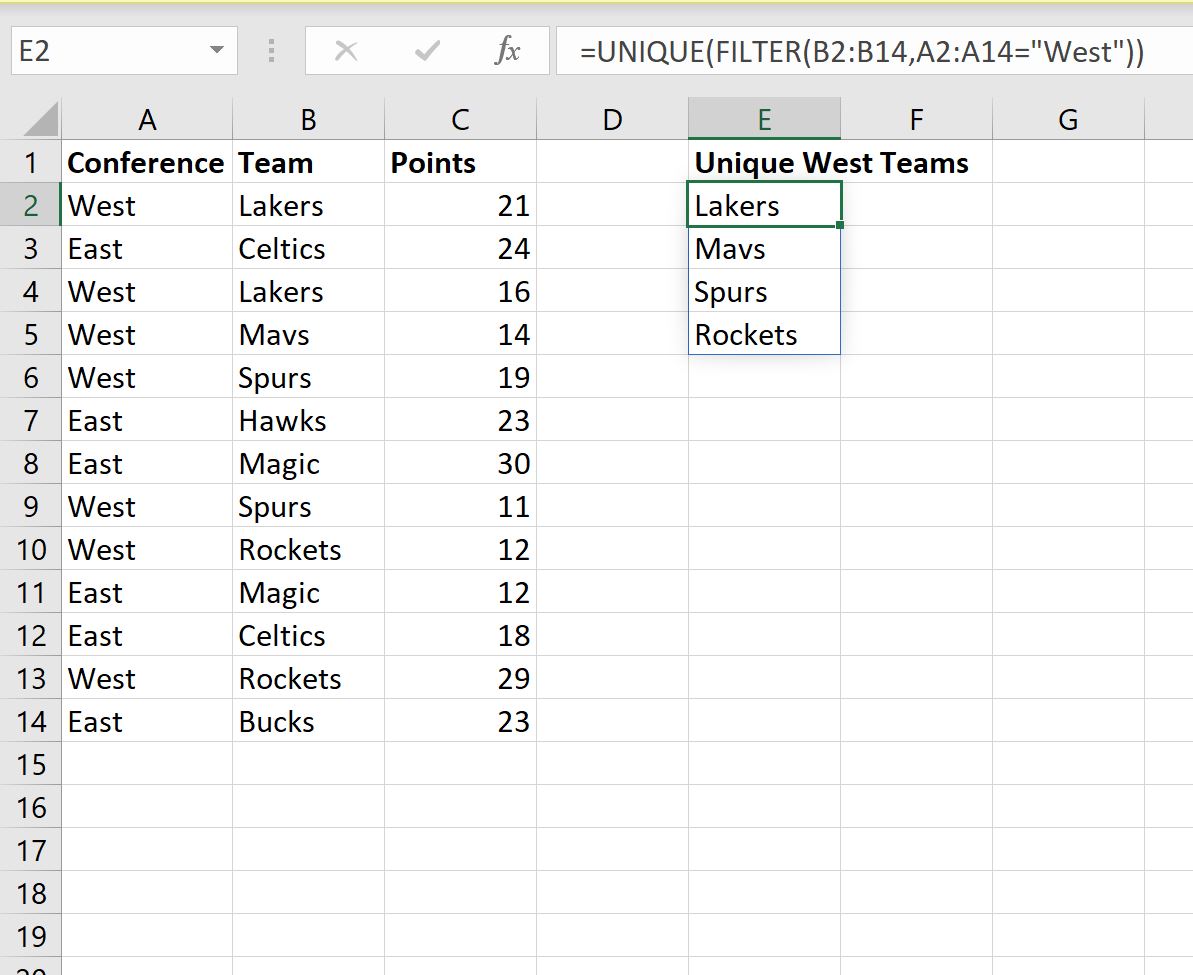
Мы видим, что формула вернула названия четырёх уникальных команд, принадлежащих Западной конференции:
- Лейкерс
- Мавс
- Шпоры
- Ракеты
Примечание . Полную документацию по функции ФИЛЬТР в Excel можно найти здесь .
Дополнительные ресурсы
В следующих руководствах объясняется, как выполнять другие распространенные задачи в Excel:
Как выбрать случайную выборку в Excel
Как классифицировать элементы по нескольким критериям в Excel
Как случайным образом выбрать ячейки на основе критериев в Excel